2.2. Ouvrir
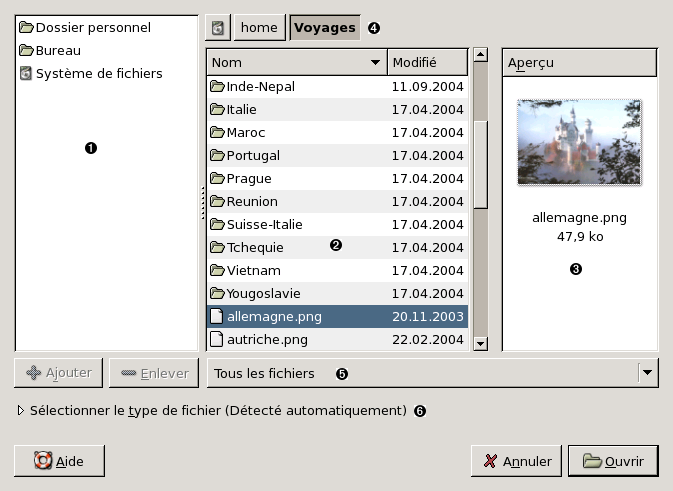
Elle vous permet de charger une image existante.
- Cette fonction se trouve à Image Fichier/ Ouvrir et à Boîte à outils/Fichier/Ouvrir.
- Ctrl+O
Navigation parmi les fichiers
Dossiers, Fichiers, Aperçu
Trois fenêtres vous sont offertes. Dans la fenêtre Dossiers, vous sélectionnez le répertoire, le dossier à explorer. Vous pouvez remonter dans la hiérarchie des dossiers en cliquant sur «../». Pour éventuellement rafraîchir le répertoire en cours, cliquez sur «./». Dans la fenêtre Fichiers sont affichés les fichiers du dossier sélectionné. Vous sélectionnez le fichier voulu par un simple clic gauche (le double clic gauche ouvre directement l'image). Le fichier sélectionné s'affiche dans l'Aperçu s'il s'agit d'une image de type reconnu par Gimp. Cliquez dans l'aperçu pour le générer ou le mettre à jour.
Avec Ctrl+Clic, vous pouvez sélectionner plusieurs fichiers et ainsi ouvrir plusieurs images en même temps.
La taille, la résolution et la composition du fichier image sont affichées sous l'Aperçu.
Avec Ctrl+Clic, vous pouvez sélectionner plusieurs fichiers et ainsi ouvrir plusieurs images en même temps.
La taille, la résolution et la composition du fichier image sont affichées sous l'Aperçu.
Sélection
En cliquant dans cette boîte de texte, vous pouvez saisir le nom d'un fichier. Vous bénéficiez de l'autocomplétion : vous saisissez les premières lettres et tapez la touche de Tabulation. Seuls les fichiers commençant par ces lettres seront affichés dans la fenêtre Fichiers, et si un seul fichier comporte ces lettres, son nom apparaîtra automatiquement dans la boîte de texte. C'est un moyen pratique pour retrouver un fichier dans une grande liste.
Déterminer le type du fichier
Avec l'option Automatique, le type de fichier sera déterminé automatiquement. Sachez que sous Linux, l'extension de fichier (.bmp, .png…) n'est pas prioritaire. Le type de fichier est en fait déterminé d'après certains caractères propres du fichier. Dans le cas, exceptionnel, où Gimp ne reconnaîtrait pas le type du fichier, vous pourriez le préciser en le sélectionnant dans la liste déroulante. Seuls les fichiers de ce type pourront alors être ouverts.
Les trois boutons en haut
Les trois boutons en haut de la fenêtre : Créer un dossier, Supprimer le fichier et Renommer le fichier ont une action évidente et ne nécessitent pas d'explication.